LC Technology Filerecovery特別版是一款電腦數(shù)據(jù)恢復(fù)軟件,該工具有著多年數(shù)據(jù)恢復(fù)經(jīng)驗(yàn),可以精準(zhǔn)恢復(fù)內(nèi)容,同時(shí)小編帶來(lái)破解版本讓你輕松使用全功能!
軟件介紹
Filerecovery是LC技術(shù)公司推出的專業(yè)級(jí)數(shù)據(jù)恢復(fù)產(chǎn)品,可以對(duì)硬盤或文件夾進(jìn)行掃描,掃描結(jié)果將展現(xiàn)你最近或以前一段時(shí)間刪除的文件內(nèi)容,然后你就可以利用Filerecovery將其恢復(fù)。Filerecovery支持任何文件格式的恢復(fù)工作,不論是你重要的照片、視頻等珍貴資料,或是說(shuō)辦公文檔、文件等數(shù)據(jù),都可以恢復(fù),恢復(fù)數(shù)據(jù)完整性視情況而定,大多數(shù)能100%恢復(fù),相當(dāng)準(zhǔn)確。
破解說(shuō)明
安裝運(yùn)行 LC Technology Filerecovery 2016 Enterprise 主程序,并同時(shí)運(yùn)行注冊(cè)機(jī),然后點(diǎn)擊 LC Technology Filerecovery Enterprise 主程序中的網(wǎng)址,在打開的網(wǎng)頁(yè)瀏覽器地址中復(fù)制全部的網(wǎng)址到注冊(cè)機(jī)里面把自動(dòng)生成的激活碼復(fù)制到 LC Technology Filerecovery 2016 Enterprise 主程序中激活即可,如下圖所示:
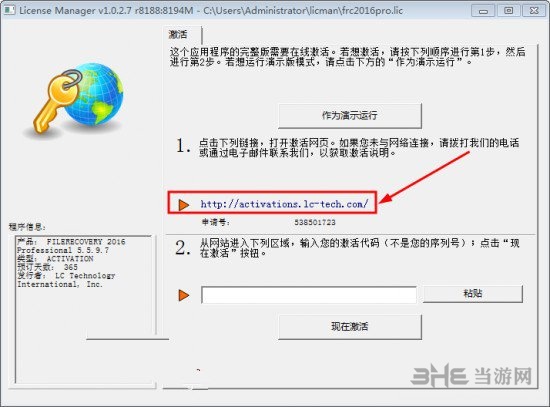
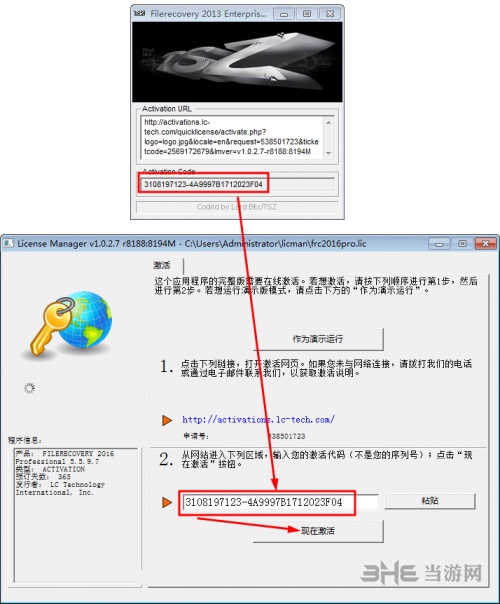
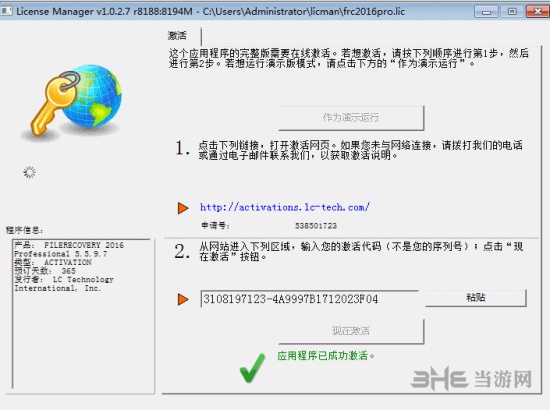
注冊(cè)碼
3108197123-4A9997B1712023F04
此頁(yè)面版本附帶注冊(cè)機(jī),可以輕松得到注冊(cè)碼。
使用說(shuō)明
開始使用本軟件之前,您能否成功恢復(fù)文件很大程度上取決于如何對(duì)待硬盤以及在誤刪除發(fā)生后有多少信息被寫到硬盤上了。
千萬(wàn)不要在發(fā)生數(shù)據(jù)丟失的硬盤驅(qū)動(dòng)器上繼續(xù)工作!!!
您不應(yīng)該繼續(xù)使用被誤刪除文件的系統(tǒng)。
不要使用該系統(tǒng)上網(wǎng),收郵件,聽音樂,看電影,創(chuàng)建文檔。
不要重起或者關(guān)閉系統(tǒng)。
不要安裝文件到您想要恢復(fù)誤刪除文件的系統(tǒng)上。
對(duì)系統(tǒng)操作越多,恢復(fù)成功的可能性就越小。
如果需要恢復(fù)刪除的數(shù)據(jù),千萬(wàn)不要對(duì)該硬盤進(jìn)行碎片整理或者執(zhí)行任何磁盤檢查工具。如果這樣做的話,很有可能會(huì)清除掉您想要恢復(fù)的文件在磁盤上的任何遺留信息。
為了得到最佳效果,最好是在與刪除文件的同一個(gè)會(huì)話中盡早運(yùn)行FILERECOVERY。
注意: 使用FILERECOVERY的帳號(hào)必須擁有完整的管理員權(quán)限。
--------------------------------------------------------------------------------
僅需要5步,您就可以恢復(fù)刪除的文件!
從這里開始: 運(yùn)行FILERECOVERY并點(diǎn)擊“繼續(xù)”按鈕
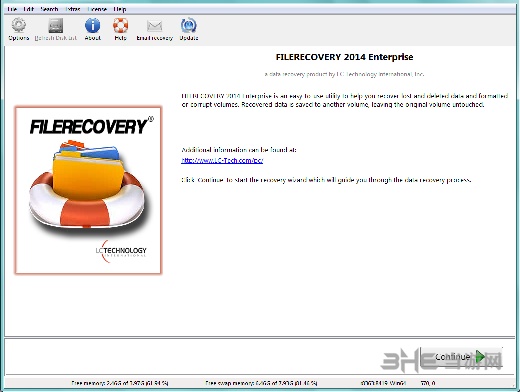
步驟1: 選擇最適合您的數(shù)據(jù)丟失問題的存儲(chǔ)介質(zhì)。
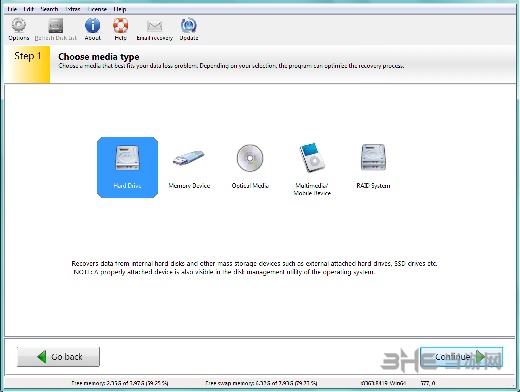
步驟 2: 選擇您要從中恢復(fù)數(shù)據(jù)的卷。如果從這里看不到該卷,選擇那個(gè)卷所在的磁盤。
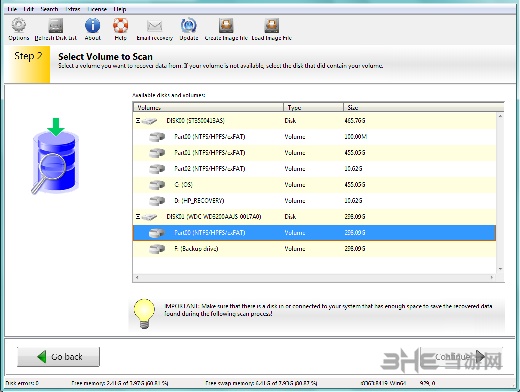
步驟 3: 選擇一個(gè)最適合您的數(shù)據(jù)丟失問題的恢復(fù)方案。請(qǐng)注意,此處有多個(gè)選項(xiàng)可供您選擇。所有的餓選項(xiàng)都列在下面,而您只需要選擇其中之一。
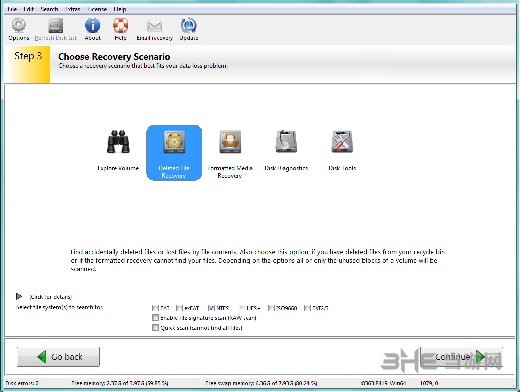
步驟 4: 檢查您選擇的選項(xiàng),如果一切正確則點(diǎn)擊“繼續(xù)”按鈕開始掃描。如果您需要修改選項(xiàng),則點(diǎn)擊“返回”按鈕回到前面的界面。 如果您對(duì)選擇的選項(xiàng)滿意,則點(diǎn)擊“繼續(xù)”按鈕開始掃描,尋找丟失的數(shù)據(jù)。
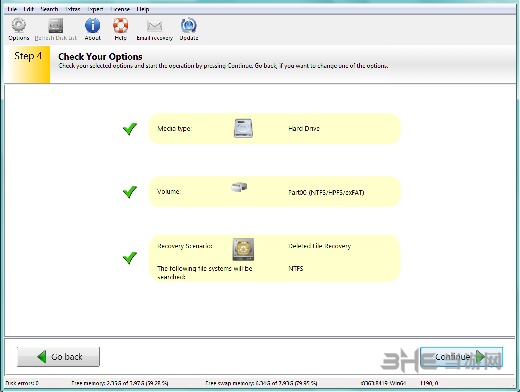
正在掃描: 取決于您的磁盤的大小,掃描過(guò)程也可能需要幾個(gè)小時(shí)!您也可以選擇在掃描窗口查看日志信息,如果您需要對(duì)掃描做任何故障排除的話。

步驟 5: 選擇并保存您想要恢復(fù)的文件到另一個(gè)磁盤。您可以使用內(nèi)置的瀏覽器或者用和文件相關(guān)聯(lián)的應(yīng)用程序打開文件,來(lái)檢查被恢復(fù)的文件的質(zhì)量。
重要信息: 請(qǐng)注意掃描可能會(huì)找到部分或損壞的文件。 用您的應(yīng)用程序來(lái)測(cè)試文件,看看數(shù)據(jù)是否確實(shí)可以完全恢復(fù)。
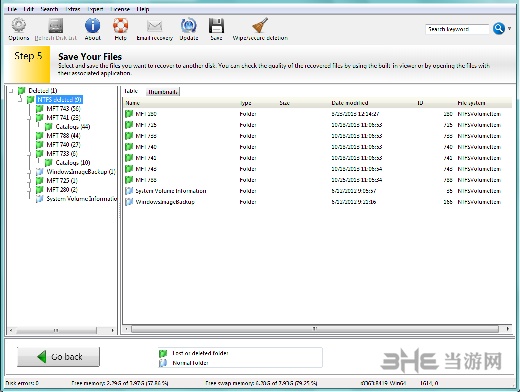
可以全盤恢復(fù)
當(dāng)然是可以的,在選擇文件夾時(shí),選擇完整盤符根目錄即可。
漢化說(shuō)明
在第一次打開軟件時(shí)即可進(jìn)行語(yǔ)言選擇,向下拉找到chinese即可。
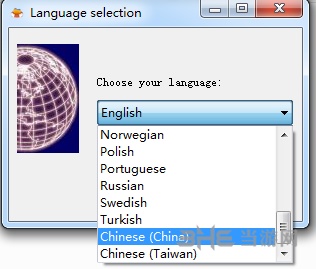
軟件特色
1.任何操作系統(tǒng)環(huán)境下的所有Windows?文件系統(tǒng)的訪問.
2.使用系統(tǒng)API的標(biāo)準(zhǔn)寫最大限度地減少磁盤損壞的機(jī)會(huì).
3.沒有文件和驅(qū)動(dòng)器的大小的限制與基于DOS的程序.
4.全部訪問網(wǎng)絡(luò)和其他已安裝的外圍設(shè)備,如USB, 閃存驅(qū)動(dòng)器, 和外部硬盤驅(qū)動(dòng)器.
5.RAID帶區(qū)集和鏡像驅(qū)動(dòng)器的兼容性.
6.LC Technology Filerecovery 2019官方版支持CD / DVD介質(zhì)恢復(fù) (ISO9660/UDF與ISO9660相結(jié)合) 和Linux介質(zhì) (EXT2 / 3)
7.易于使用和完全自動(dòng)化的向?qū)? 引導(dǎo)用戶通過(guò)該計(jì)劃.
功能介紹
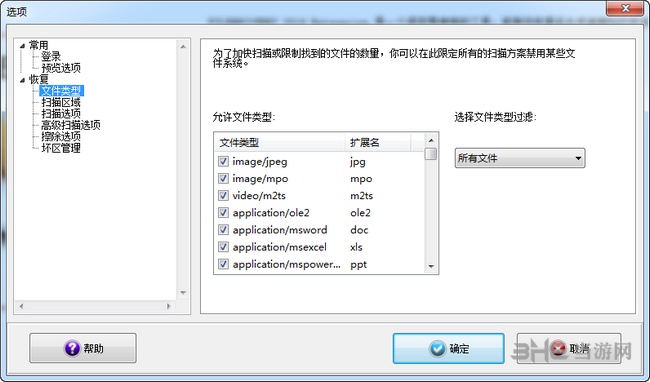
1.易于使用的向?qū)?qū)動(dòng)的界面,
2.能夠掃描本地機(jī)器中的所有卷,并建立一個(gè)目錄樹的丟失和被刪除的文件
3.搜索丟失,被刪除的文件匹配的文件名標(biāo)準(zhǔn)
4.快速的掃描引擎允許的文件列表可以快速搭建
5.易于理解的文件管理器,典型的“保存文件”對(duì)話框
6.將數(shù)據(jù)保存到任何驅(qū)動(dòng)器是可能的, 包括網(wǎng)絡(luò)驅(qū)動(dòng)器, 可移動(dòng)媒體, 等.
7.PC版本支持Windows?的NTFS壓縮和加密文件
8.支持的RAID恢復(fù)或遠(yuǎn)程訪問恢復(fù).
9.將恢復(fù)本地硬盤驅(qū)動(dòng)器, 光學(xué)介質(zhì), 數(shù)字媒體, 和圖像文件. 支持RAID恢復(fù), 通過(guò)VNC遠(yuǎn)程訪問恢復(fù)
最新亮點(diǎn)

磁盤診斷:
1.運(yùn)行阻滯分析,以發(fā)現(xiàn)壞塊
2.不同卷的磁盤
3.獲取塊的使用上的詳細(xì)信息
4.獲取詳細(xì)S.M.A.R.T. 分析和驅(qū)動(dòng)器信息
磁盤工具:
1.創(chuàng)建圖片 - 寫在選定的磁盤圖像文件.
2.好一個(gè)驅(qū)動(dòng)器發(fā)生故障時(shí),, 需要恢復(fù), 或返回到服務(wù).
3.還原圖片 - 現(xiàn)有的圖像文件寫入到所選的磁盤.
4.復(fù)制磁盤 - 選定的磁盤復(fù)制到另一個(gè)目標(biāo)磁盤.
5.復(fù)制大容量硬盤.
6.查看磁盤 (十六進(jìn)制查看器)
7.十六進(jìn)制編輯器查看選定的磁盤和手動(dòng)搜索數(shù)據(jù).
8.選擇此選項(xiàng)可查看所選磁盤的內(nèi)容由一個(gè)十六進(jìn)制查看器的幫助下,.
9.它可以讓你的磁盤上搜索十六進(jìn)制模式.
電子郵件恢復(fù)
1.此功能允許用戶查看和恢復(fù)項(xiàng)目,從選定的電子郵件數(shù)據(jù)庫(kù)
2.顯示現(xiàn)有的和刪除的電子郵件進(jìn)行打印或保存/恢復(fù)硬盤.
3.支持的電子郵件客戶端包括Outlook Express, 前景, Windows Live Mail的, Mozilla的
標(biāo)簽: 數(shù)據(jù)恢復(fù) 硬盤恢復(fù) 文件恢復(fù)
相關(guān)版本

數(shù)據(jù)恢復(fù)軟件是為了幫助大家恢復(fù)因?yàn)椴恍⌒膩G失的數(shù)據(jù)和文件,所以很多朋友都是比較關(guān)心數(shù)據(jù)恢復(fù)軟件有哪些的。為此小編也是給大家整合了一個(gè)數(shù)據(jù)恢復(fù)軟件合集,大家自行挑選
下載地址
精品推薦
-

失易得數(shù)據(jù)恢復(fù)免費(fèi)版
詳情 -

佳佳數(shù)據(jù)恢復(fù)軟件注冊(cè)機(jī)
詳情 -

TF卡修復(fù)工具
詳情 -

強(qiáng)力數(shù)據(jù)恢復(fù)大師
詳情 -

佳佳數(shù)據(jù)恢復(fù)軟件
詳情 -

宏宇RAR文件恢復(fù)向?qū)?/p> 詳情
-

嗨格式數(shù)據(jù)恢復(fù)大師
詳情 -

金山數(shù)據(jù)恢復(fù)
詳情 -

aorndata數(shù)據(jù)恢復(fù)軟件電腦版
詳情 -

小天才電話手表z6超級(jí)系統(tǒng)恢復(fù)軟件
詳情 -

小白數(shù)據(jù)恢復(fù)專家
詳情 -

Backuptrans Android iPhone Data Transfer Plus
詳情 -

ULTDATA注冊(cè)碼生成器
詳情 -

sayRecy數(shù)據(jù)恢復(fù)軟件
詳情 -

天宇NTS全站儀數(shù)據(jù)傳輸軟件(數(shù)據(jù)傳輸工具)
詳情 -

AuroraDataRecovery(數(shù)據(jù)恢復(fù)軟件)
詳情
裝機(jī)必備軟件

















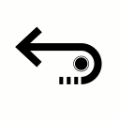








網(wǎng)友評(píng)論